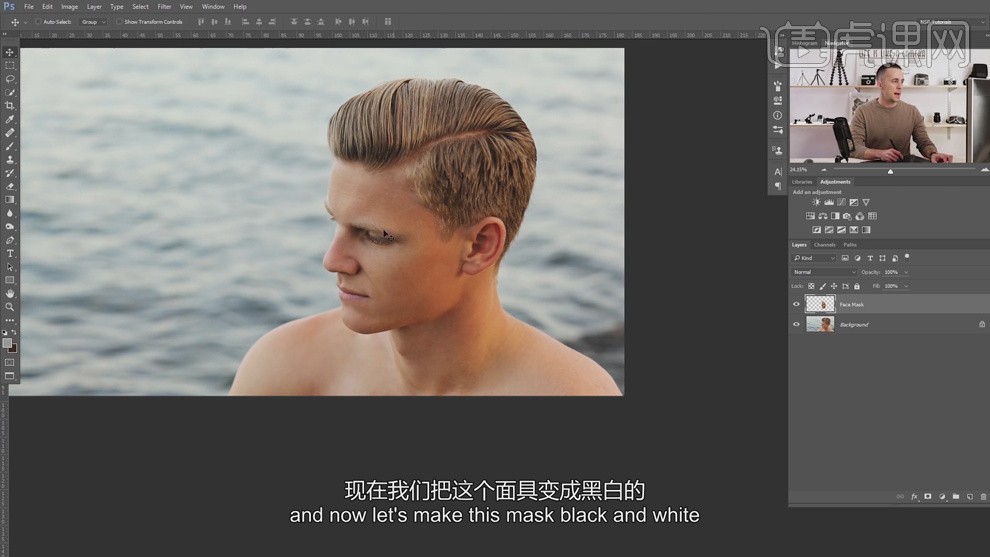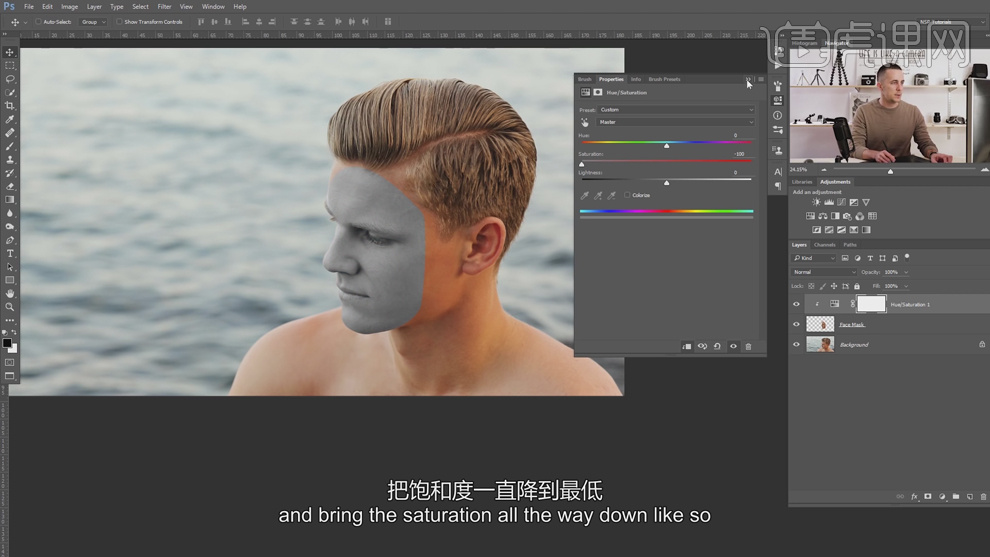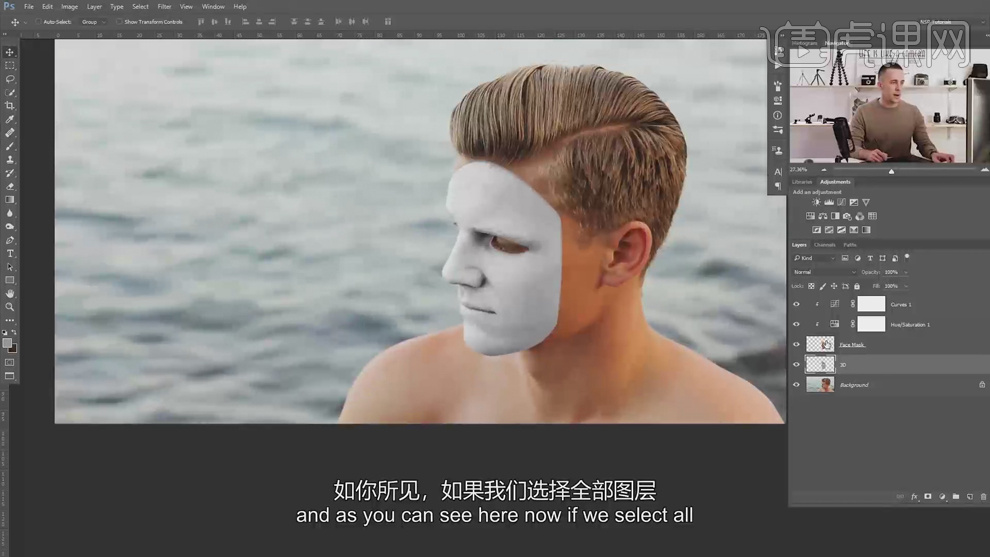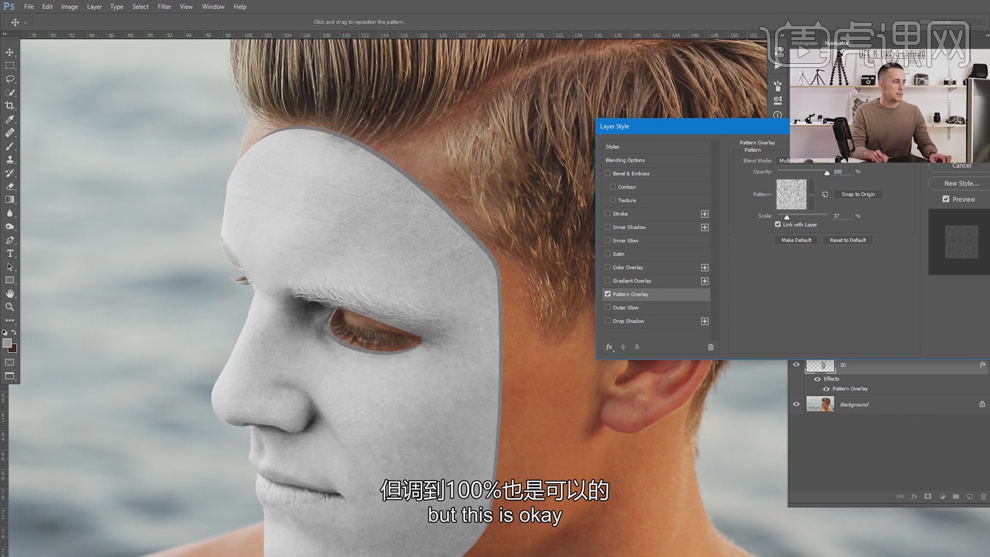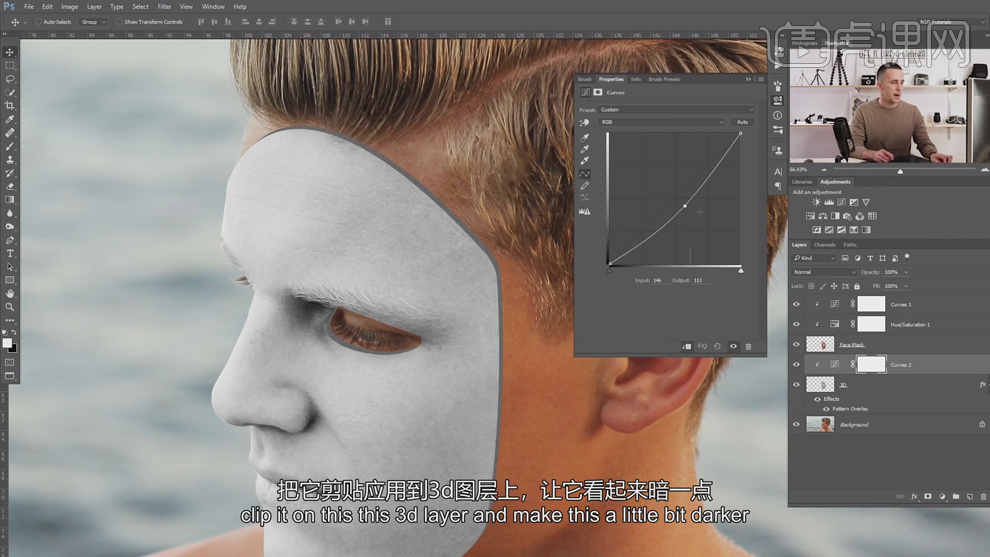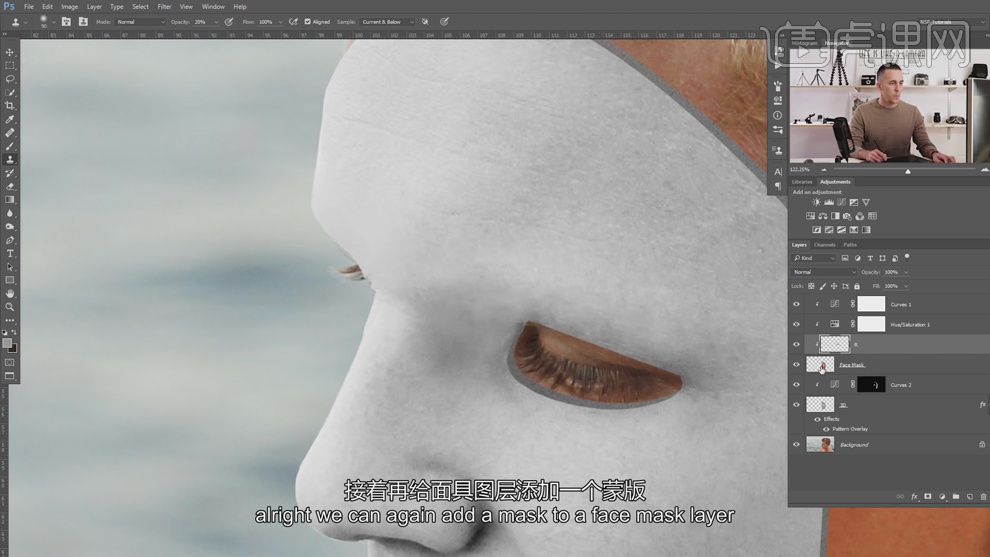PS |
您所在的位置:网站首页 › ps面具简单 › PS |
PS
|
1、本课主要是讲使用PS软件制作人脸面具。
2、【打开】PS软件,【打开】素材文档。使用【快速选取工具】,根据设计思路选择人物面部区域,按【Ctrl+J】复制图层,【重命名】人脸。具体效果如图示。
3、【新建】色相饱和度图层,单击【剪切图层】,具体参数如图示。具体效果如图示。
4、【新建】曲线图层,单击【剪切图层】,具体参数如图示。具体效果如图示。
5、【选择】人脸图层,按【Ctrl+T】等比放大至合适的效果。使用【橡皮擦工具】,根据设计思路擦除多余的区域。在图层下方【新建】图层,【重命名】3D。按Ctrl单击人脸图层【载入选区】,【填充】灰色。使用【移动工具】,根据设计思路移动图层至合适的效果。具体效果如图示。
6、【选择】3D图层,打开【图层样式】,添加【图案叠加】,具体参数如图示。具体效果如图示。
7、【新建】曲线图层,单击【剪切图层】,具体参数如图示。具体效果如图示。
8、按【Ctrl+I】蒙版反向,使用【画笔工具】涂抹立体细节。【选择】人脸图层,【新建】剪切图层,使用【仿制图章工具】,修复面部细节。具体效果如图示。
9、【选择】关联图层,按【Ctrl+G】编组,【重命名】图组。在背景图层上方【新建】图层,按Ctrl单击人脸图层【载入选区】,吸取【皮肤颜色】,【填充】选区。具体效果如图示。 |
【本文地址】
今日新闻 |
推荐新闻 |